很多网友不知道excel表格怎么截图,使用快捷键截图是最为快捷方便的手段,在日常工作中,我们经常需要对excel表格进行截图,以便在其他文档或平台中分享或展示。今天就为大家分享3种excel表格截图快捷键的方法,希望能够帮助到有需要的网友。
excel表格截图快捷键的三种截图方法
方法一:使用系统截图功能的快捷键截图

这是最简单也最常用的方法,只需要按下键盘上的PrtSc(Print Screen)键,就可以将当前屏幕的内容复制到剪贴板中,然后在其他地方粘贴即可。这种方法的优点是快捷方便,缺点是无法对截图进行编辑或裁剪,而且会包含屏幕上的其他元素,如任务栏、窗口边框等。
方法二:借助QQ的快捷键截图功能
我们可以借助我们最常用的QQ软件自带的截图功能,可以自由选择excel表格截图的区域、形状、大小等。截图后,还可以对截图进行编辑、标注、保存或分享等。这种方法的优点是功能强大,缺点是需要使用QQ软件。

QQ软件自带的截图功能可以通过快捷键组合ctrl+alt+A一键启动。
方法三:使用excel自带的功能
如果只想要截取excel表格中的一部分内容,而不是整个屏幕,可以使用excel自带的功能。具体步骤如下:
1. 选中要截取的单元格范围。
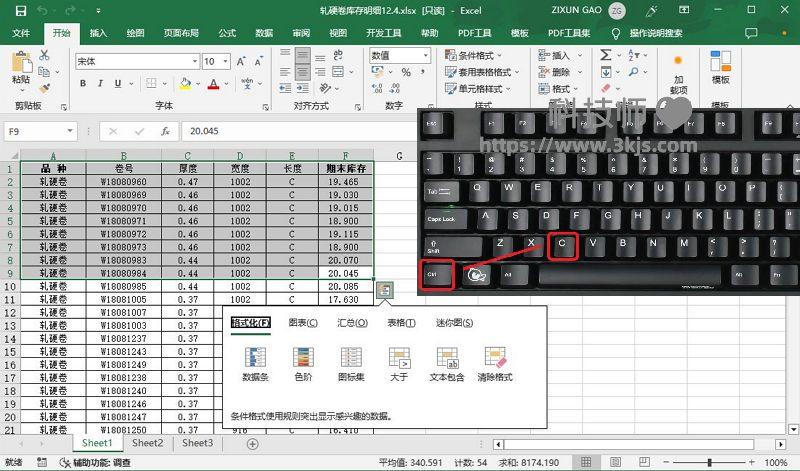
2. 按下Ctrl+C键。
3. 点击“开始”菜单中的“粘贴”按钮旁边的下拉箭头,选择“其他粘贴选项”
4. 在弹出的对话框中,选择“图片”或“图片(增强型格式)”,点击“确定”。
5. 这样就可以将选中的单元格范围以图片的形式粘贴到当前工作表中,然后可以对图片进行移动、调整大小、裁剪等操作。
6. 如果想要将图片复制到其他地方,可以再次选中图片,然后按下Ctrl+C键,再到其他地方粘贴即可。
这种方法的优点是不需要额外的软件,而且可以精确地截取表格中的内容,缺点是操作稍微复杂一些。











![爱贝壳内容同步助手 - 多平台内容发布和管理工具[Chrome]](https://www.3kjs.com/wp-content/uploads/2025/04/iScreen-Shoter-Google-Chrome-250424052645-200x150.webp)

